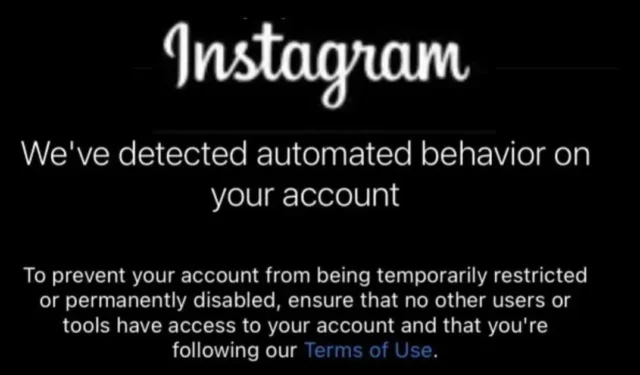
Сайты социальных сетей и amp; Приложения для обмена мгновенными сообщениями играют решающую роль в нашей жизни. Они предоставляют нам возможность общаться с другими, оставаться на связи с друзьями и делать жизнь более значимой.
Однако такой быстрый рост социальных сетей имеет и некоторые недостатки. Пользователи начали использовать инструменты автоматизации, чтобы повысить вовлеченность в своих публикациях. профили. Что касается Instagram, платформа не позволяет ботам или каким-либо инструментам автоматизации увеличивать вовлеченность или количество подписчиков, и она довольно строга к пользователям, использующим такие приложения.
Недавно многие пользователи Instagram, как сообщается, получили предупреждающее сообщение, которое гласит: «Мы обнаружили автоматическое поведение в вашей учетной записи» при входе в систему. Это предупреждающее сообщение не позволяет пользователям войти в систему и просто означает, что учетная запись пользователя была ограничена или отключена.
Что означает «автоматизированное поведение в вашей учетной записи»?
Если вы видите это предупреждающее сообщение, это просто означает, что Instagram ограничил или навсегда отключил вашу учетную запись из-за использования ботов или инструментов автоматизации.
Instagram не разрешает использовать какие-либо инструменты автоматизации, а также не поддерживает доступ третьих лиц к вашей учетной записи, который нарушает его условия и условия. условия.
Использование таких инструментов, как автолайки, автоподписка и т. д., приводит к временному ограничению или окончательному отключению учетных записей. Итак, вам необходимо убедиться, что никакие другие пользователи или инструменты не имеют доступа к вашей учетной записи, и вы соблюдаете условия & Условия Инстаграм.
Как исправить «подозреваемое автоматическое поведение» в Instagram?
Предупреждение «Мы подозреваем автоматическое поведение в вашей учетной записи» напрямую связано со сторонними инструментами, имеющими доступ к вашей учетной записи. Итак, первое, что вам нужно убедиться, это то, что сторонние приложения или службы получают доступ к вашей учетной записи Instagram.
Иногда возникают проблемы с ошибками & временные сбои также вызывают появление предупреждающего сообщения. Значит, нужно исключить и такие проблемы. Вот несколько советов, которые вы можете сделать, чтобы решить проблему «Предполагаемое автоматическое поведение» в Instagram.
1) Обновите приложение Instagram.
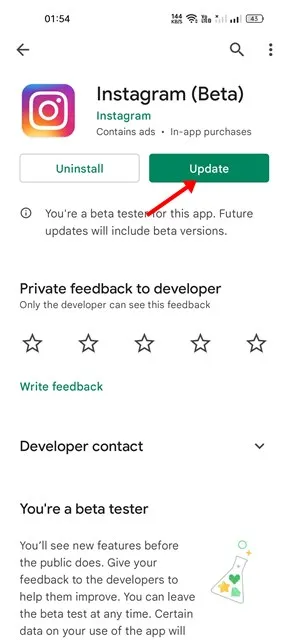
Иногда устаревшие приложения также вызывают сообщение об ошибке «Предполагаемое автоматическое поведение». В более старых версиях приложения Instagram была ошибка, приводившая к появлению подобных предупреждений.
Итак, вам нужно зайти в Google Play Store или Apple App Store и обновить свою учетную запись Instagram. Кроме того, хорошей практикой безопасности является сохранение Android & iOS-приложения в актуальном состоянии.
Постоянное обновление приложений дает множество преимуществ: вы сможете пользоваться новыми функциями, исключать ошибки и работать с ними. сбои, и приложение будет работать лучше и работать лучше. стабильность.
2) Удалить доступ к сторонним приложениям
Сторонние приложения могут подключаться к вашей учетной записи Instagram, чтобы предоставлять дополнительные преимущества. Однако сторонние приложения часто являются основной причиной появления предупреждающего сообщения «Подозреваемое автоматическое поведение».
Если ваша учетная запись временно ограничена, вы сможете восстановить доступ к своей учетной записи. Выполните несколько простых шагов, описанных ниже, чтобы закрыть доступ к сторонним приложениям.
<а я=0>1. Откройте приложение Instagram и нажмите на изображение своего профиля в правом нижнем углу.
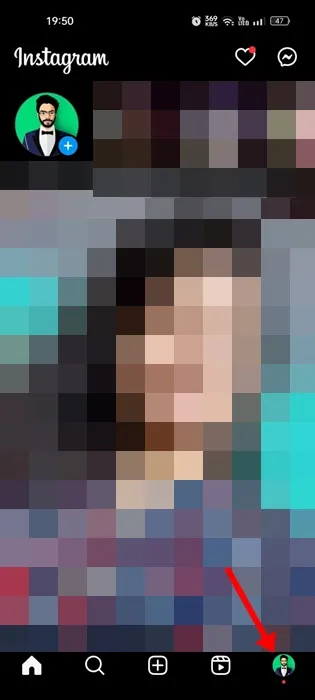
<а я=0>2. На экране профиля коснитесь меню-гамбургера в левом верхнем углу.
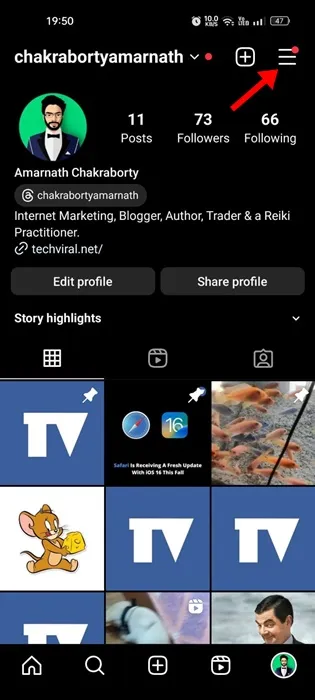
<а я=0>3. В появившемся меню выберите Настройки и конфиденциальность.
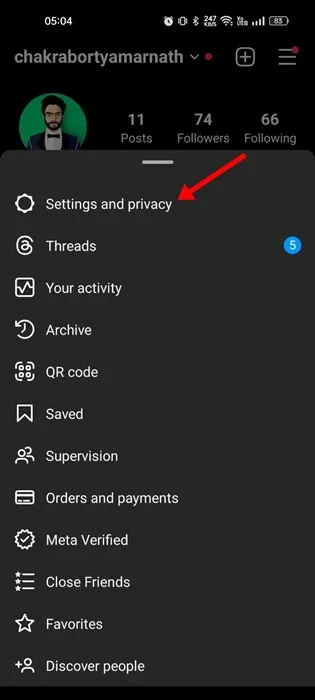
<а я=0>4. В разделе «Настройки и конфиденциальность» нажмите Разрешение веб-сайта.
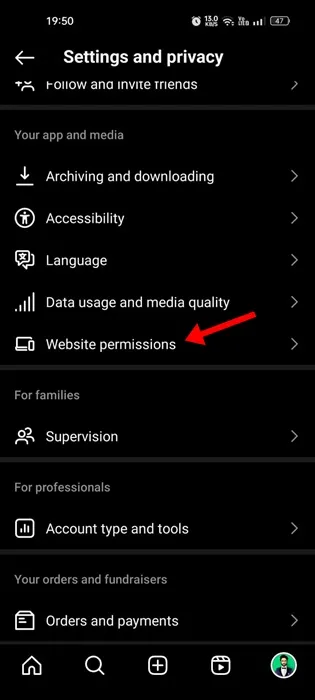
<а я=0>5. Затем нажмите Приложения и веб-сайты.
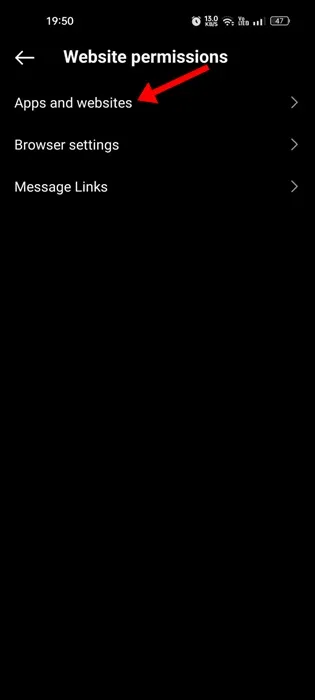
<а я=0>6. В приложениях и на веб-сайтах удалите и отсоедините сторонние приложения.
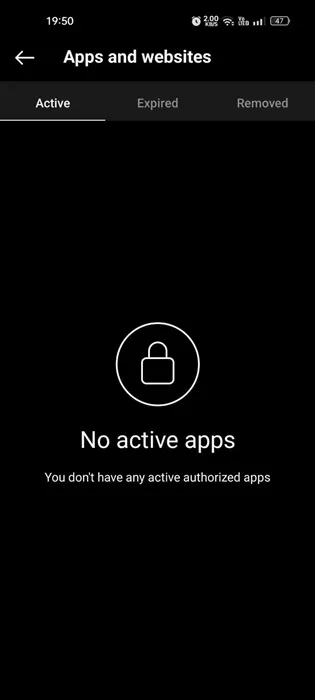
Вот и все! Вот как вы можете удалить доступ сторонних приложений к вашей учетной записи Instagram.
3) Избегайте фиктивного взаимодействия
Как мы все знаем, Instagram отдает предпочтение тем, кто использует инструменты автоматизации или ботов для фальшивого взаимодействия с публикациями. Когда он обнаруживает такие события, он временно/навсегда ограничивает или отключает учетную запись.
Поэтому, если вы используете какое-либо стороннее приложение или службу для фиктивного взаимодействия со своей учетной записью, вы должны прекратить использование этих служб. Всегда лучше получать вовлеченность органическим способом.
Даже если вы не используете сторонние приложения или сервисы для привлечения внимания, вспомните сервисы или сайты, на которых вы предоставили данные учетной записи Instagram. Итак, вам нужно искать первопричину предупреждения & устранить их.
4) Ограничьте свою активность в Instagram
Если ваша учетная запись Instagram уже ограничена, вы должны ограничить свою деятельность. После того как вы удалите связанные сторонние приложения из своей учетной записи Instagram, вам также необходимо ограничить свою деятельность.
Вам необходимо ограничить свою активность в Инстаграме на пару дней. В течение нескольких дней избегайте взаимодействия с публикациями, отправки запроса на подписку или отправки прямых сообщений.
Это даст вашей учетной записи время остыть и поможет ей восстановиться после сканера активности ботов Instagram. Поэтому обязательно ограничьте свою активность в Instagram на несколько дней, если ваша учетная запись уже ограничена или отключена.
5) Принудительно остановить приложение Instagram
Это не подходящее исправление для «Предполагаемого автоматического поведения» в Instagram, но оно устранит ошибки, которые могут вызвать такие предупреждения.
Многие пользователи утверждают, что могли устранить предупреждение, принудительно закрыв приложение Instagram. Итак, следуйте инструкциям ниже, чтобы принудительно остановить Instagram.
<а я=0>1. Нажмите и удерживайте значок приложения Instagram на главном экране и выберите Информация о приложении.
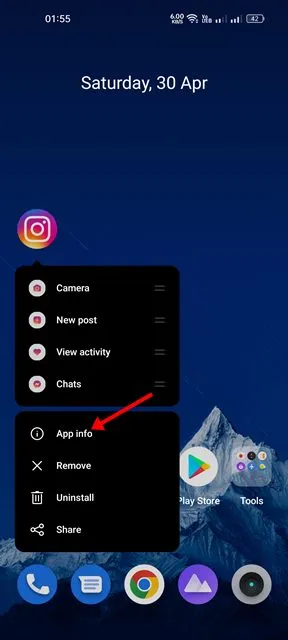
<а я=0>2. На экране «Информация о приложении» нажмите кнопку Принудительно остановить.
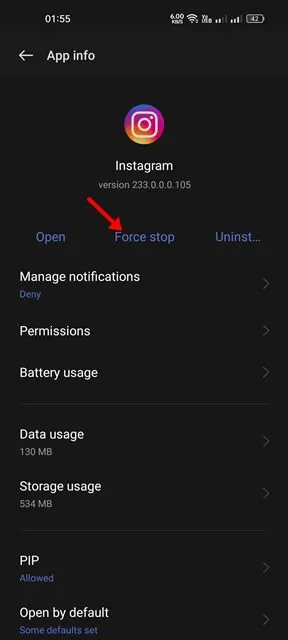
Вот и все! Как только сила прекратится, перезапустите учетную запись Instagram. Проверьте, появляется ли предупреждение по-прежнему.
6) Измените пароль своей учетной записи Instagram.
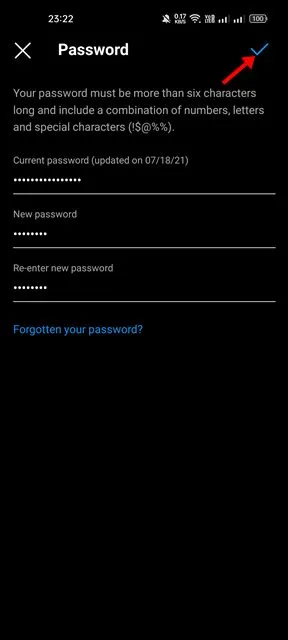
Регулярная смена паролей онлайн-аккаунтов — это хорошая практика обеспечения безопасности, и вам следует сделать это привычкой.
Скорее всего, в вашу учетную запись Instagram выполнен вход на другом устройстве, которое вы не помните. Во время таких событий Instagram блокирует доступ к вашему аккаунту или временно ограничивает его.
Поэтому рекомендуется следовать нашему руководству — Как удалить подключенные устройства из учетной записи Instagram, чтобы удалить все неавторизованные устройства. Или же вы можете изменить пароль своей учетной записи Instagram.
7) Обратитесь в службу поддержки Instagram.
Если вы по-прежнему получаете сообщение об ошибке «Автоматическое поведение» в Instagram, лучшее, что вы можете сделать, — это обратиться в службу поддержки Instagram.
Вам необходимо обратиться в службу поддержки и сообщить о проблеме. Вот как вы можете связаться со службой поддержки Instagram.
<а я=0>1. Откройте приложение Instagram и перейдите на экран своего профиля. Затем нажмите меню-гамбургер в правом верхнем углу.
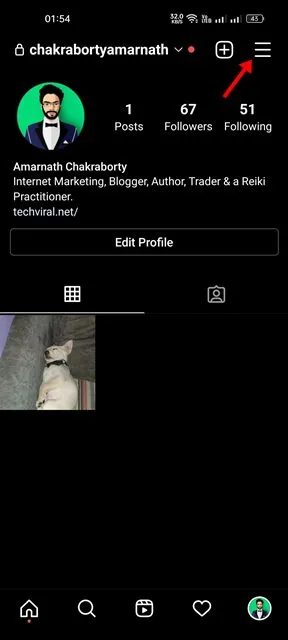
<а я=0>2. В появившемся меню выберите Настройки и конфиденциальность.
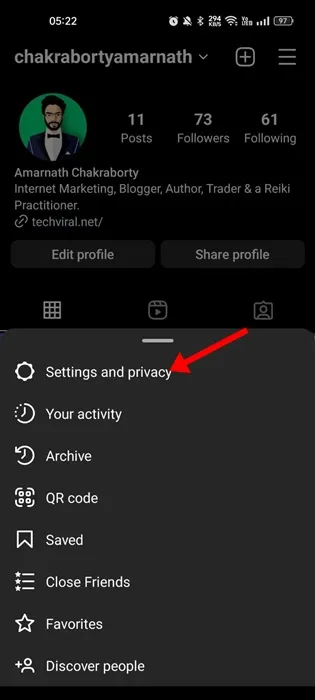
<а я=0>3. В разделе «Настройки и конфиденциальность» нажмите Справка.
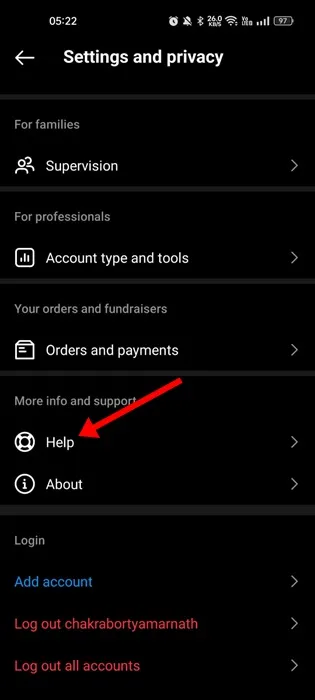
<а я=0>4. Теперь нажмите «Сообщить о проблеме» и «Сообщить о проблеме». выберите Сообщить о проблеме без встряхивания.
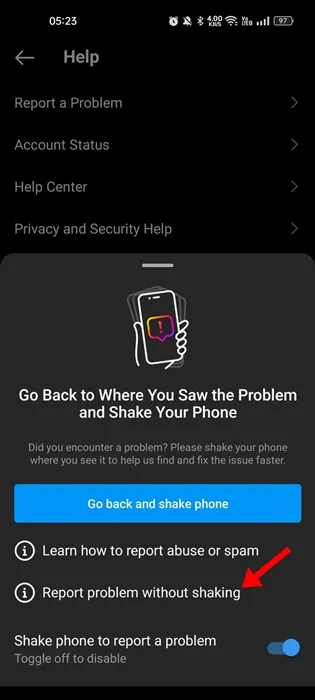
<а я=0>5. Теперь кратко объясните проблему, с которой вы столкнулись, и нажмите кнопку Отправить.
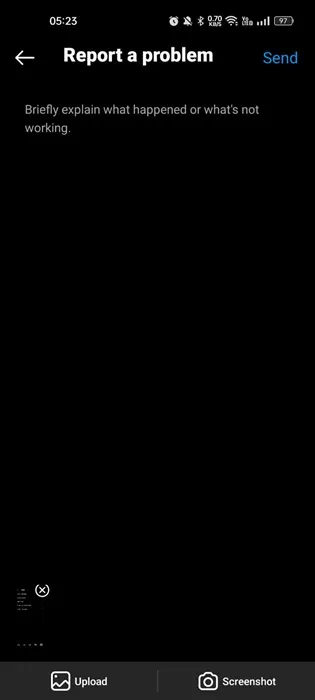
Вот и все! Теперь служба поддержки Instagram рассмотрит вашу проблему и разработает соответствующие решения. Вам необходимо отслеживать свой зарегистрированный адрес электронной почты.
Итак, это руководство посвящено тому, как исправить предупреждающее сообщение «Автоматизированное поведение» в Instagram. Дайте нам знать, если вам нужна дополнительная помощь по этой теме. Кроме того, если это руководство окажется для вас полезным, не забудьте поделиться им с друзьями.




Добавить комментарий